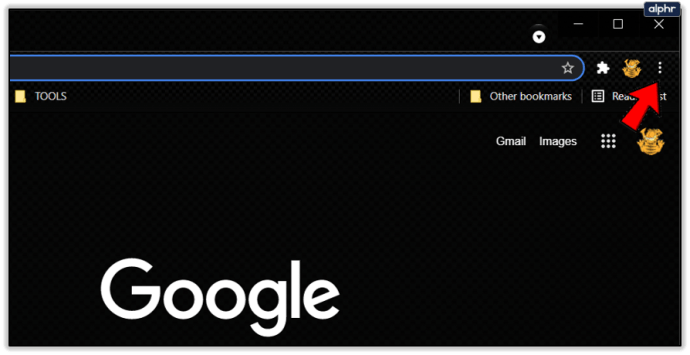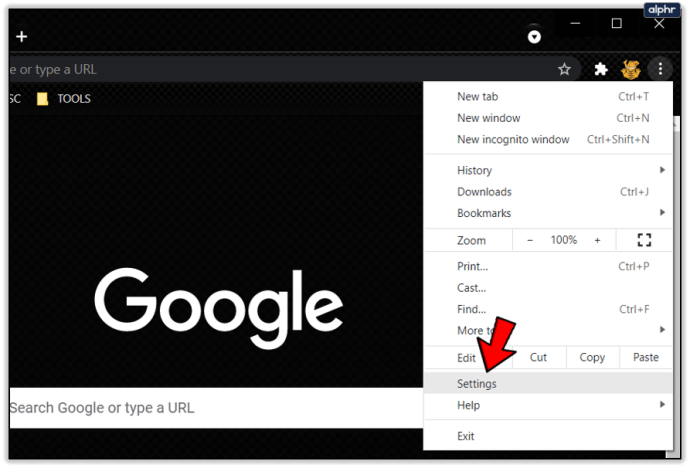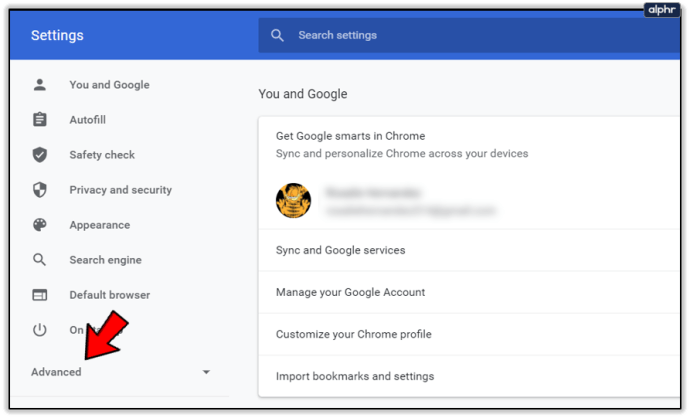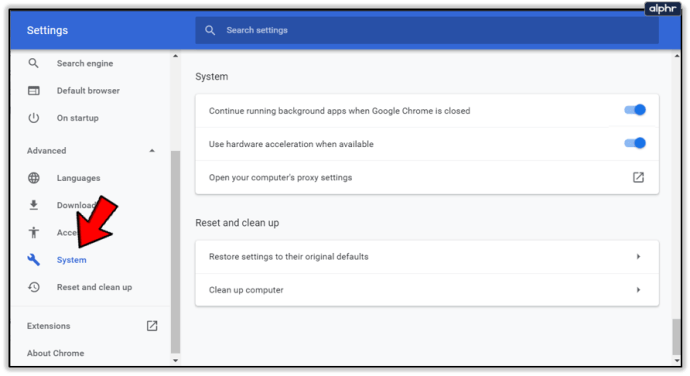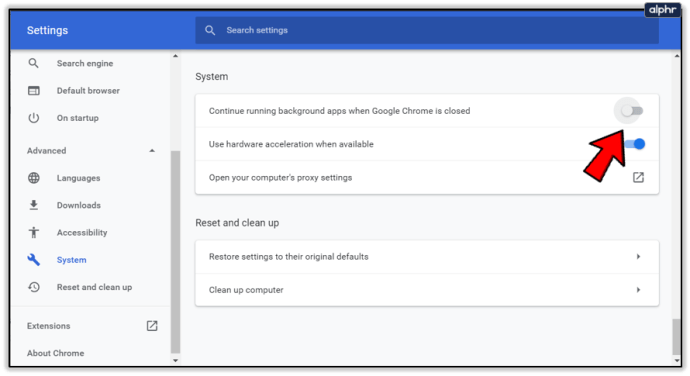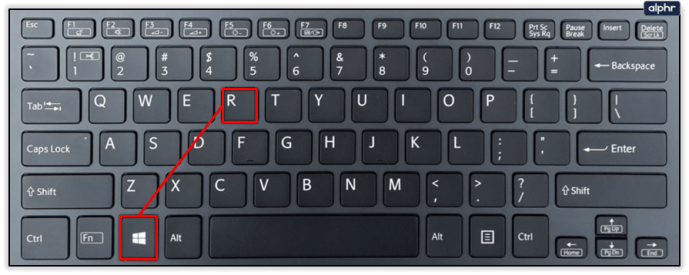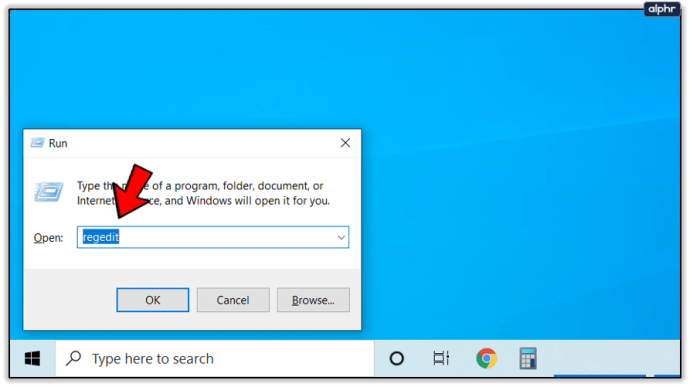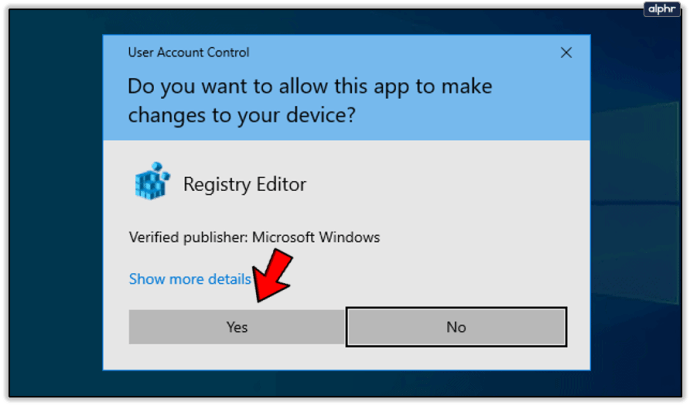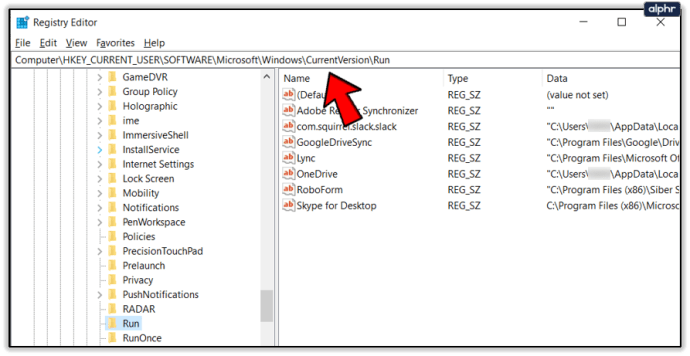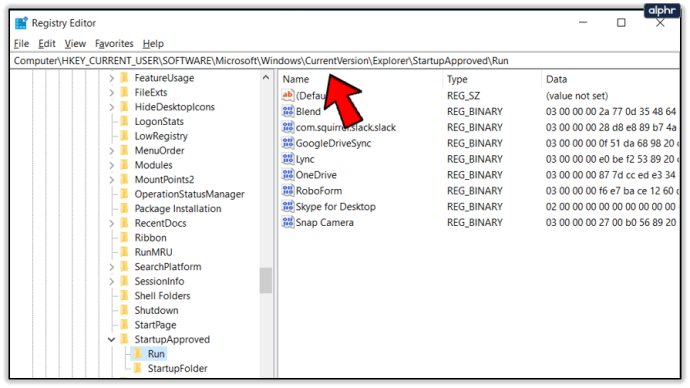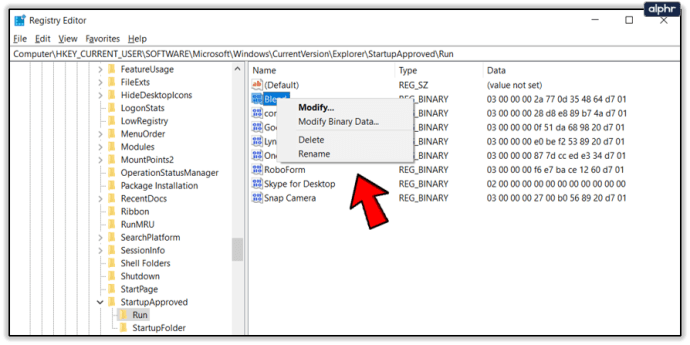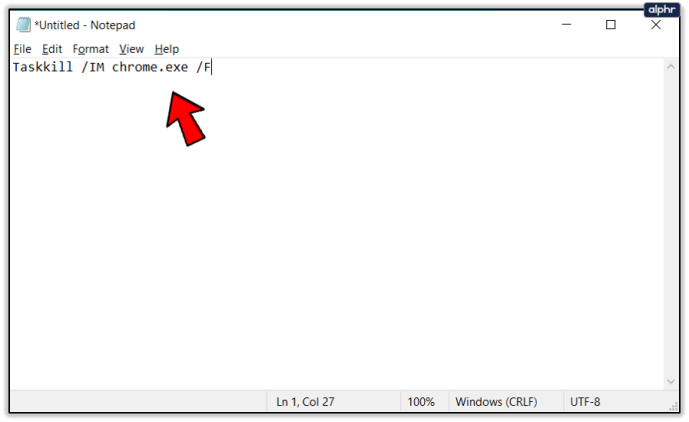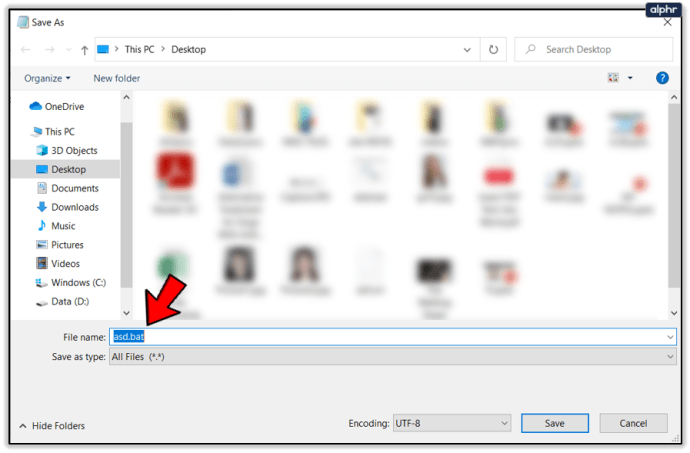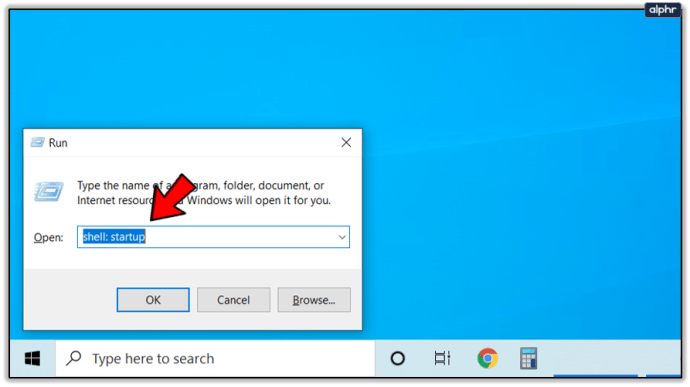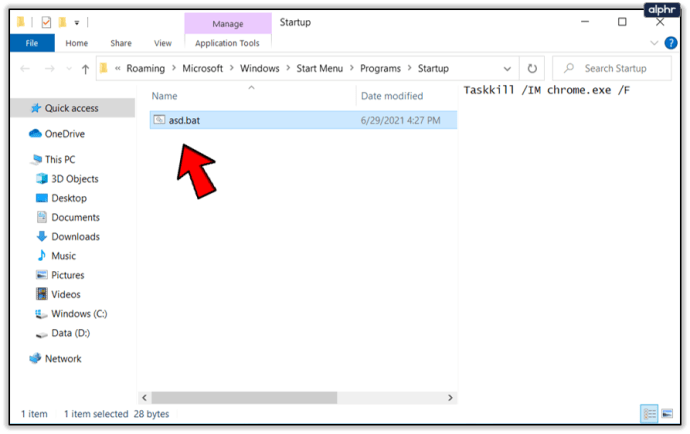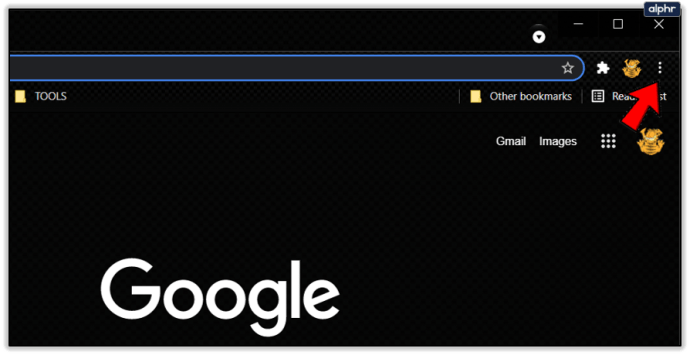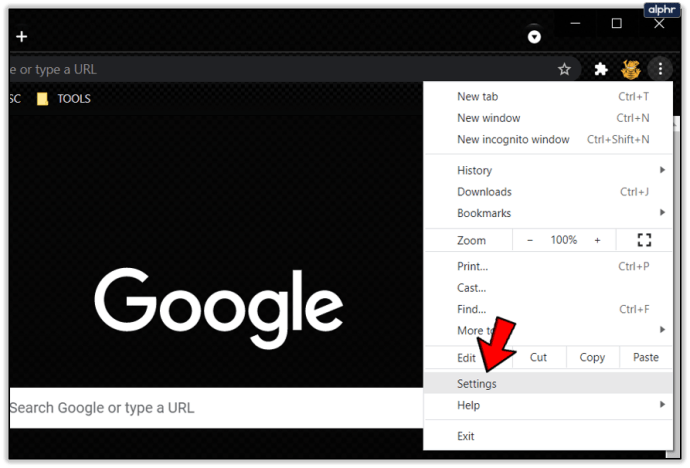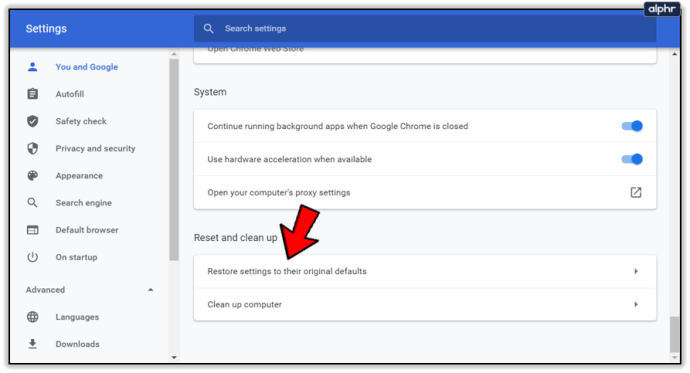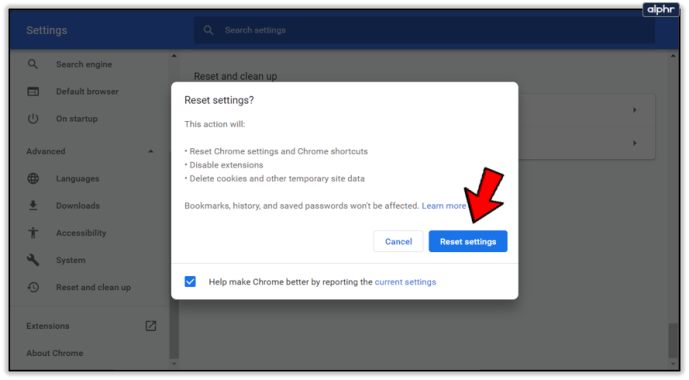Chrome е един от най -добрите браузъри, които можете да изтеглите днес и поради тази причина той се превърна в преобладаващия избор на повечето хора по света. Разбира се, това, че Chrome е популярен, не означава, че е перфектен. Въпреки че обикновено е бърз и надежден, има някои проблеми, които могат да възникнат, когато използвате Chrome всеки ден, и един от тези известни проблеми е Chrome, който се отваря при стартиране, дори след като го премахнете от стартовите програми на вашия компютър.
Ако това ви дразни, не се притеснявайте - няма да е необходимо да превключвате на нов браузър. Има няколко начина за отстраняване на този повтарящ се проблем, който не само ще подобри времето за стартиране на вашия компютър, но и ще ускори работата ви с Chrome като цяло.
Премахнете Chrome от стартиращите програми
Има два начина да проверите дали Chrome е в списъка с програми за стартиране.
Първият е прост. Просто стартирате Task Manager, като задържите CTRL, SHIFT и ESC. След това намерете раздела Startup, щракнете върху Chrome, ако е в списъка, и щракнете върху Disable в долния десен ъгъл на прозореца.

Другият начин да проверите стартовите си задачи в Windows 10 е да въведете „стартиране“ в менюто „Старт“ и след това да изберете първия резултат. Кликнете върху това, за да видите списъка, след което можете просто да преместите плъзгача до Chrome, за да го изключите.
Ако Chrome продължава да се стартира, преминете към следващия метод.
Деактивирайте Chrome от приложения за стартирани фонове
Не много хора осъзнават, че Chrome ще изпълнява фонови приложения, дори когато е затворен по подразбиране. Това може да е причината тя да се отваря при стартиране.
Можете да го поправите, като направите следното:
- Отворете Chrome.
- Отворете менюто (три вертикални точки) в горния десен ъгъл на екрана.
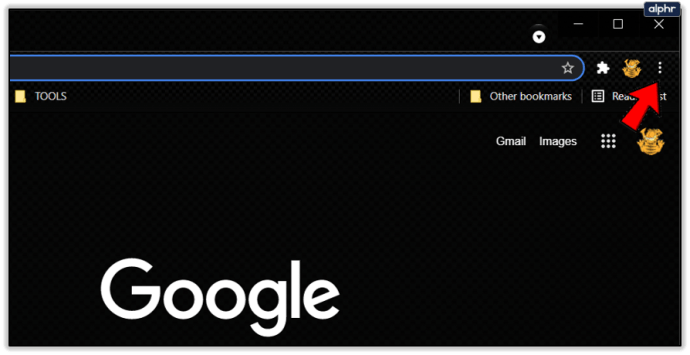
- Кликнете върху Настройки.
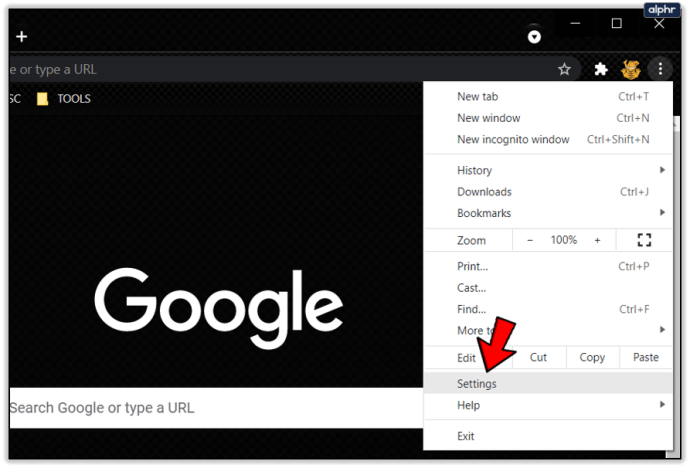
- Превъртете до дъното на страницата и кликнете върху Разширени.
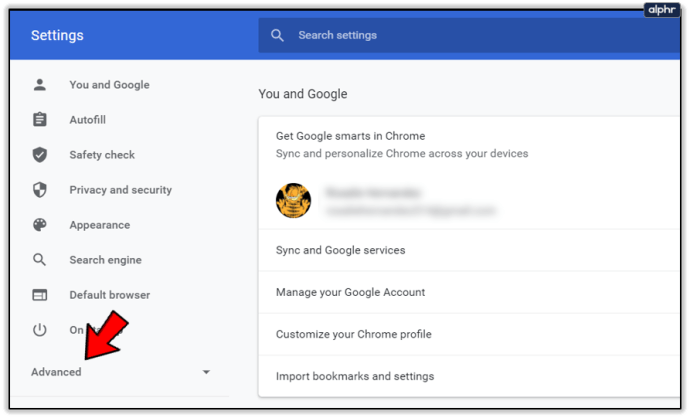
- Превъртете отново надолу, докато стигнете до секцията Система.
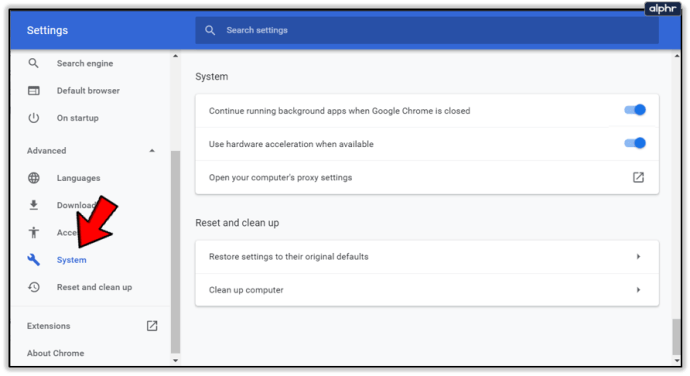
- Ще видите „Продължете да изпълнявате фонови приложения, когато Google Chrome е затворен“. Преместете плъзгача, за да го изключите.
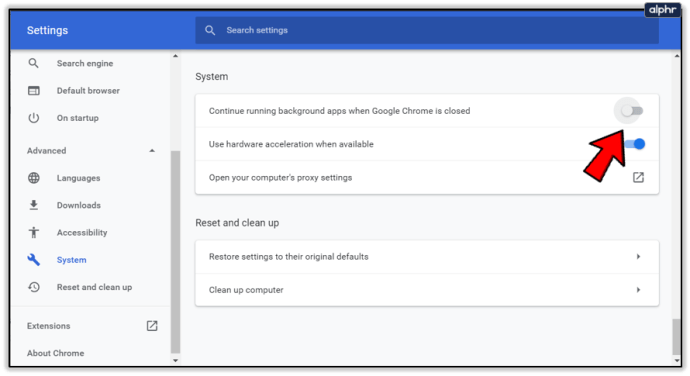
Рестартирайте компютъра си и вижте дали Chrome продължава да се стартира отново. Ако проблемът преобладава, опитайте следните методи.
Премахнете Chrome от стартиране с помощта на редактора на системния регистър
Автоматичното стартиране на Google Chrome може да бъде виновникът. Той одобрява стартиращите елементи самостоятелно, което обикновено е причинено от потенциално нежелана програма или PUP. Тези PUPs са всичко друго, но не и сладки - те могат да бъдат инсталирани като странична сделка с друга програма или ако разглеждате сенчест уебсайт.
Те се появяват във вашия браузър без ваше знание и ви пренасочват към произволна страница чрез Chrome AutoLaunch. Следвайте тези стъпки внимателно, за да се отървете от стартирането на Chrome с редактора на системния регистър:
- Задръжте клавиша Windows и R, за да отворите прозорец Run.
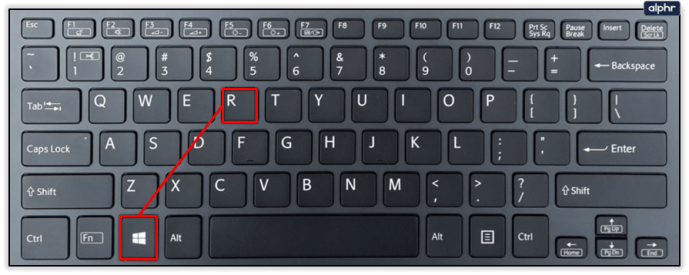
- Въведете „regedit“ и натиснете OK, за да го отворите.
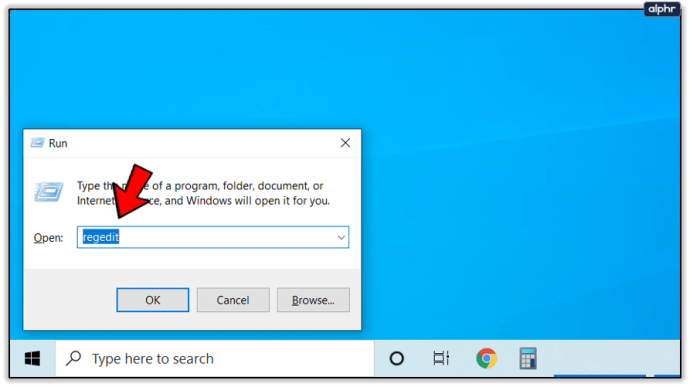
- Ще бъдете подканени да му дадете разрешение за извършване на промени, така че изберете Да.
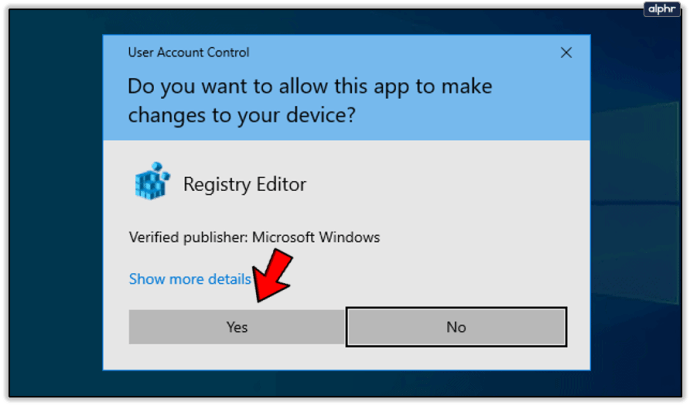
- Когато сте в редактора на системния регистър, можете да отидете ръчно до тази папка или просто да копирате и поставите следния път:
Компютър HKEY_CURRENT_USERS СофтуерMicrosoftWindowsCurrentVersionRun
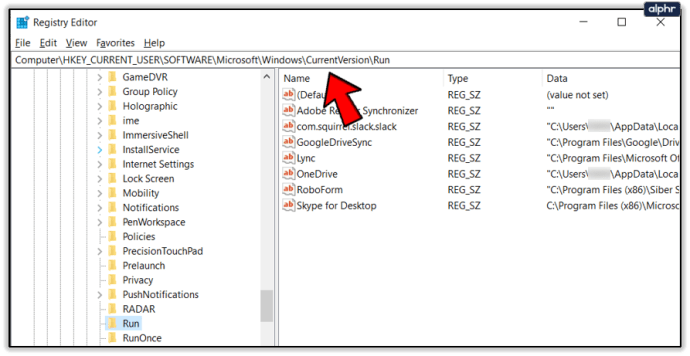
- Ако има нещо рибно в списъка, щракнете с десния бутон върху него и натиснете Delete.
- След това преминете към тази папка и направете същото:
Компютър HKEY_CURRENT_USERS СофтуерMicrosoftWindowsCurrentVersionExplorerStartupApprovedRun
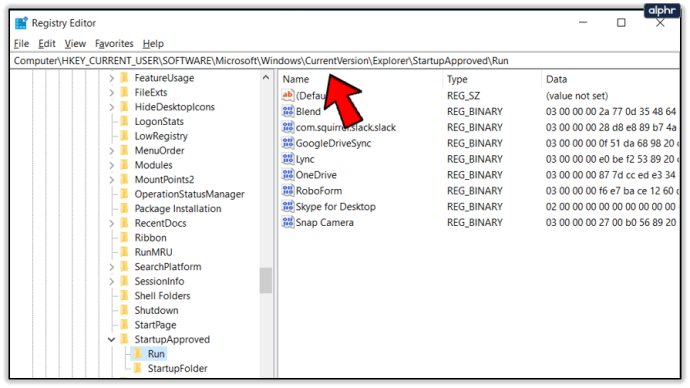
- Ако не разпознавате някоя от стойностите, щракнете с десния бутон и ги изтрийте.
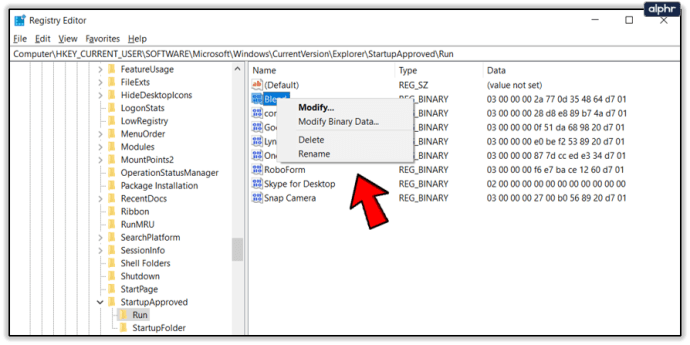
- Затворете прозореца на редактора на системния регистър и рестартирайте компютъра.
- В случай, че и това не работи, има още методи, които можете да опитате.
Направете Chrome Task Killer
Ако проблемът ви е постоянен, можете да го отстраните по следния начин:
- Отворете Run, като едновременно натиснете клавиша Windows и R.
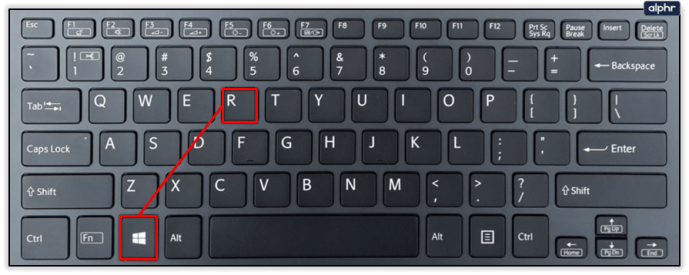
- Въведете Notepad чрез този прозорец.
- Въведете или поставете това в бележника:
Taskkill /IM chrome.exe /F
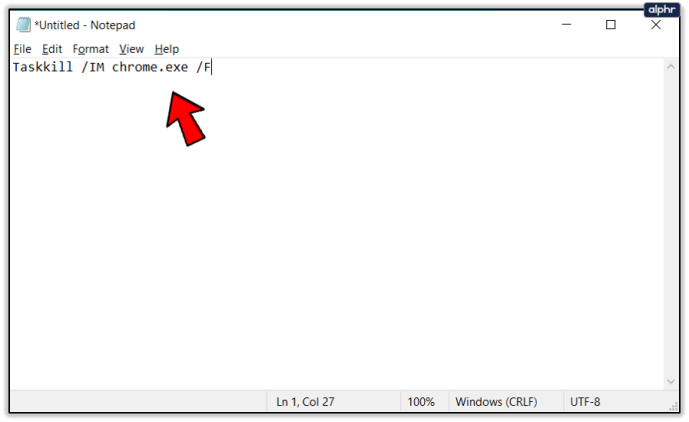
- Запазете този документ като групов файл на Windows с разширение .bat. Името е без значение, може да бъде asd.bat, но е важно да не е текстов файл. Затворете този файл.
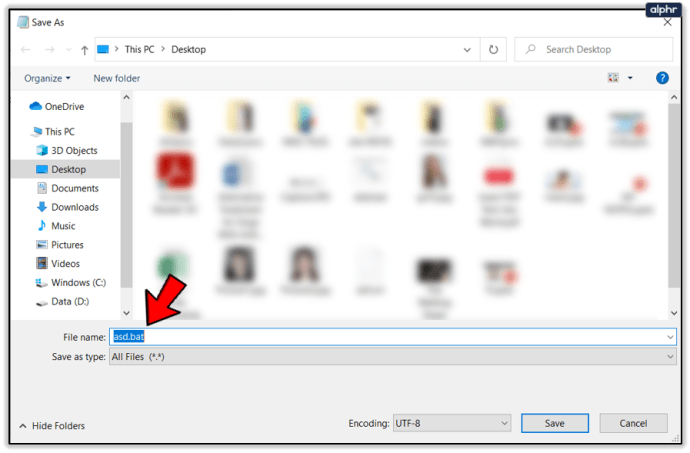
- Отворете Run отново, но сега въведете това: черупка: стартиране и щракнете върху OK.
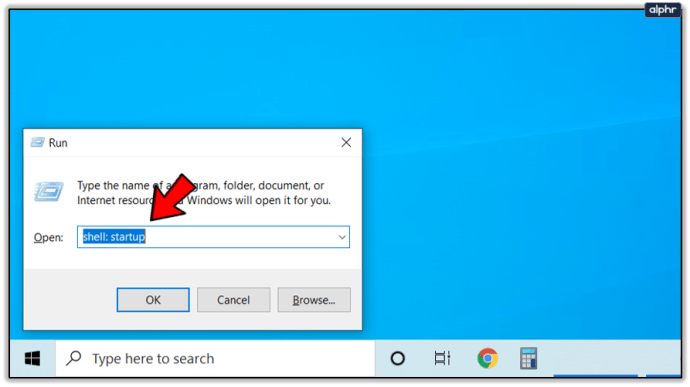
- Това ще ви отведе до папката Startup, където трябва да запазите създадения от вас bat файл. Просто го плъзнете или поставете тук и това ще убие процеса на Chrome при стартиране, без да му позволи да започне.
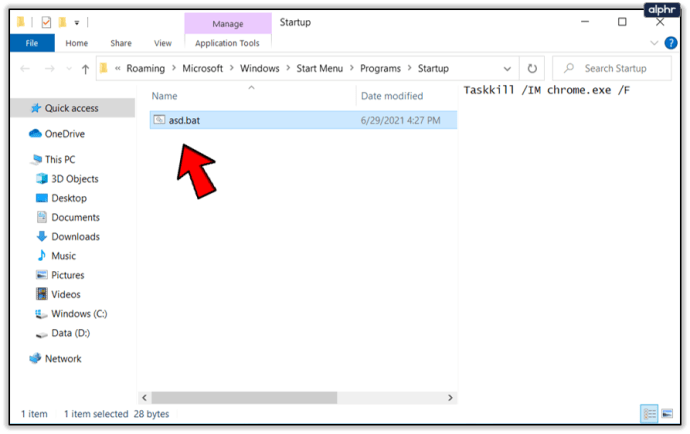
Нулирайте или преинсталирайте Chrome
Може би всичко, от което се нуждаете, е чист лист. В случай, че все още не сте, опитайте да преинсталирате Chrome от нулата. Въведете „добавяне или премахване на програми“ в менюто „Старт“. Намерете Chrome и кликнете върху него, след което изберете Деинсталиране. Преминете през процеса и се уверете, че няма остатъци. Намерете инсталационната папка на Chrome и я изтрийте. Сега можете да преинсталирате Chrome и да видите дали все още се отваря при стартиране.

В случай, че не искате да загубите всичките си отметки, пароли и история на сърфиране в Chrome, можете да го нулирате. По този начин ще се отървете от бисквитките и разширенията и проблемът при стартиране може да изчезне.
Ето как да върнете Chrome по подразбиране:
- Отворете Chrome.
- Кликнете върху менюто в горния десен ъгъл.
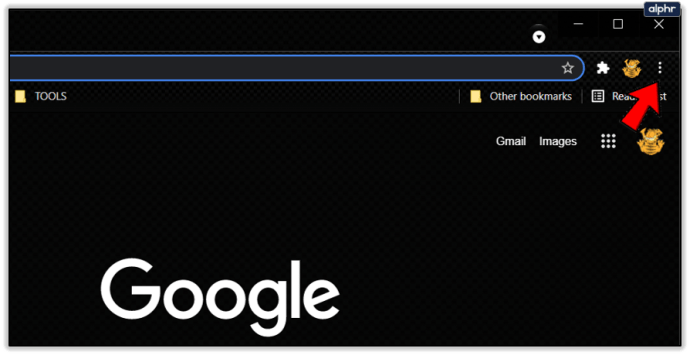
- Изберете Настройки.
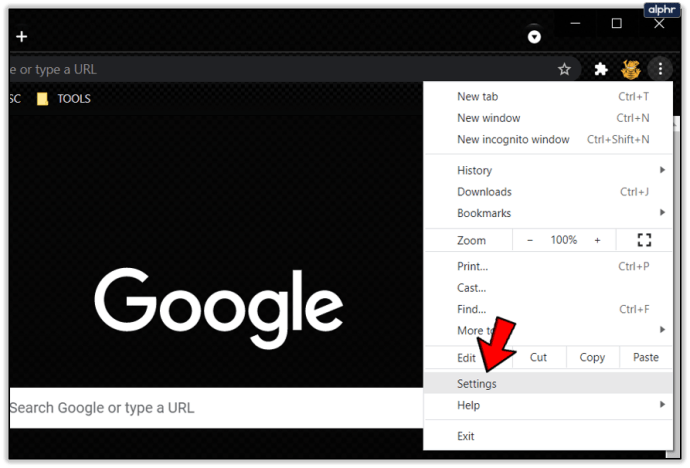
- Превъртете докрай надолу и намерете „Възстановяване на настройките до първоначалните им настройки по подразбиране“.
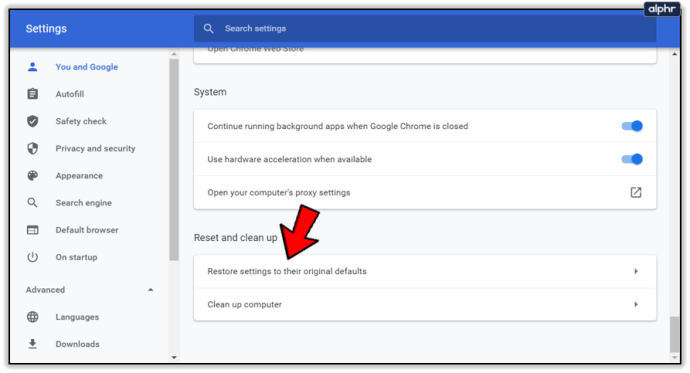
- Потвърдете подканата, като щракнете върху Нулиране на настройките.
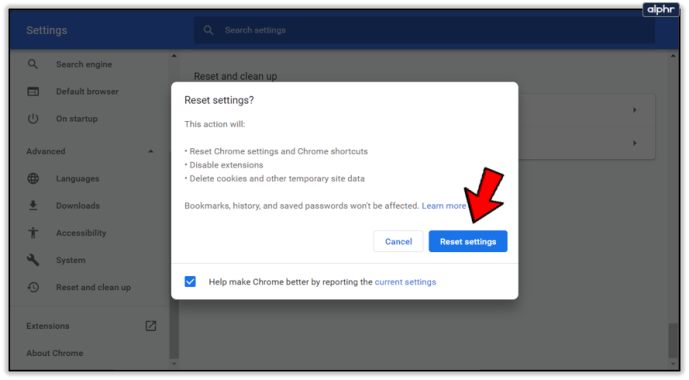
Прекратяването е завършено
Натрапчивите стартиращи програми могат да бъдат неудобни, но има начини да им попречите да ви досаждат. Ако преминете през тези методи, със сигурност някои от тях ще работят.
Използвали ли сте някой от горните методи за решаване на този проблем? Имате ли допълнителни мисли по въпроса? Информирай ни!